Chrome扩展中的背景脚本和内容脚本有什么区别
Chrome扩展是一种增强浏览器功能的小型软件程序,它们可以通过背景脚本(background scripts)和内容脚本(content scripts)与浏览器及网页进行交互。这两种脚本在功能、运行环境和使用场景上都有显著的区别。本文将详细探讨背景脚本和内容脚本的区别,并介绍它们的协作方式。
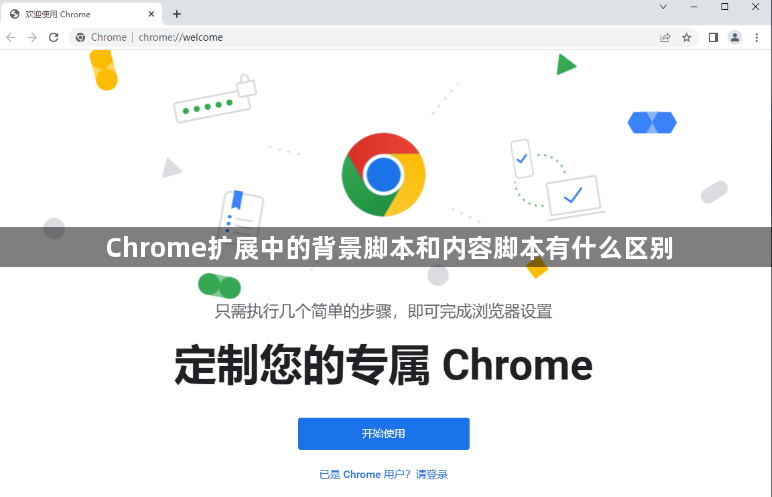
一、背景脚本(Background Scripts)
定义与作用:背景脚本是Chrome扩展的核心部分,负责处理扩展的主要逻辑和全局状态。它通常在扩展被加载时启动,并在后台持续运行。
特点:
1、持久运行:在Manifest V2中,背景脚本会一直运行,直到浏览器关闭或扩展被禁用。在Manifest V3中,背景脚本以服务工作线程的形式运行,空闲时会自动停止,需要处理事件时自动启动。
2、事件驱动:可以响应各种浏览器事件,如标签页创建或关闭、网络请求拦截等。
3、高权限:能够调用大部分Chrome扩展API,如tabs、cookies、浏览历史记录等。
4、全局状态管理:可以在扩展的生命周期内保存和管理全局状态。
示例代码:
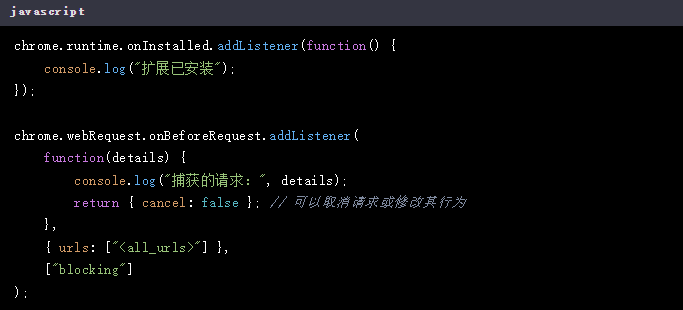
二、内容脚本(Content Scripts)
定义与作用:内容脚本是直接注入到特定网页中的脚本,允许开发者操作DOM,修改页面内容或响应用户行为。它在用户访问网页时注入到页面中并执行。
特点:
1、嵌入网页中:内容脚本是直接嵌入到浏览器加载的网页中的,能够访问和操作网页的DOM元素。
2、与页面隔离:虽然内容脚本可以操作页面的DOM,但它在与页面运行的JavaScript代码之间有着隔离的执行环境,避免冲突。
3、无法直接访问扩展API:内容脚本不能直接访问大部分Chrome扩展API,但可以通过消息传递与背景脚本通信来间接调用这些API。
4、实时操作页面:可以在页面加载后立即运行并修改页面内容,适合做页面注入、广告屏蔽等操作。
示例代码:
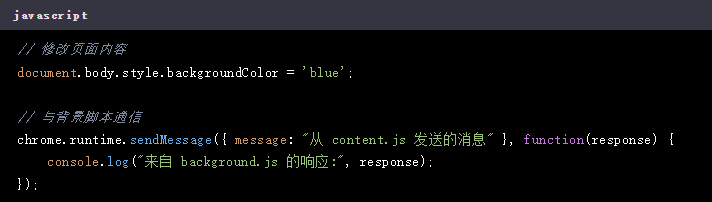
三、两者的区别与协作
1、运行环境不同:背景脚本运行在Chrome扩展的后台,不直接与网页内容交互;而内容脚本是嵌入到特定网页中的,能够直接操作网页内容。
2、API访问权限不同:背景脚本能够调用所有Chrome扩展API;内容脚本只能通过消息传递与背景脚本交互,间接访问这些API。
3、生命周期不同:背景脚本在浏览器打开时启动,在浏览器关闭时停止(Manifest V3中则是按需启动和休眠);而内容脚本只在加载网页时运行,并在该网页关闭时结束。
4、通信机制:背景脚本和内容脚本通过消息传递机制进行通信。内容脚本可以向背景脚本发送消息,请求执行某些浏览器相关的任务,背景脚本处理后再返回结果。
5、应用场景举例:
背景脚本:处理和管理长期运行的任务,如网络请求拦截、事件监听等;管理全局状态,如扩展的设置选项、用户数据等;与Chrome API交互,获取浏览器的状态或修改浏览器行为。
内容脚本:修改网页内容,如注入自定义的JavaScript或CSS;实现与用户交互的功能,比如捕获表单输入、按钮点击事件等;读取页面中的数据,并将其发送给背景脚本进行进一步处理。
综上所述,背景脚本和内容脚本在Chrome扩展开发中各自扮演着重要的角色。理解它们的区别和协作方式,有助于开发者更好地设计和实现功能强大、性能优越的Chrome扩展。
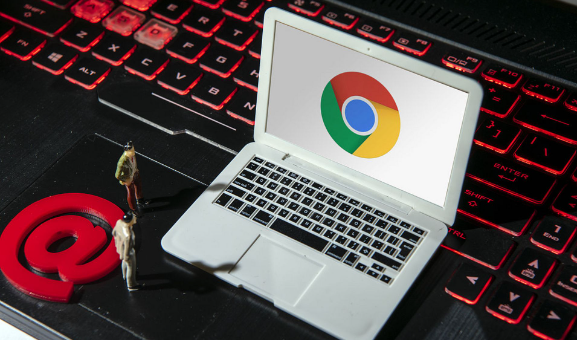
Chrome浏览器插件冲突导致浏览器崩溃解决
针对Chrome浏览器插件冲突导致崩溃的问题,提供解决方案,帮助恢复浏览器稳定运行。

如何访问谷歌浏览器的帮助中心
谷歌浏览器的帮助中心可以帮我们解决许多问题,那我们要怎么进入呢?下面就教给大家进入帮助中心的技巧。
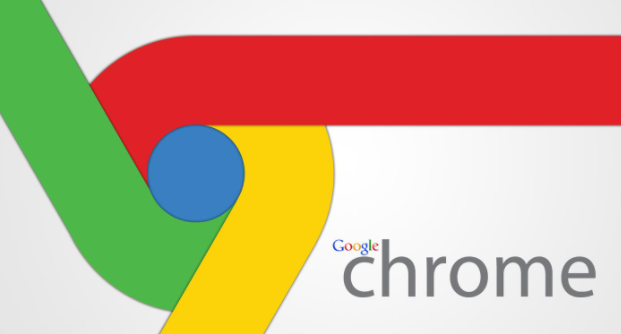
Google浏览器下载后设置网页错误重试功能
Google浏览器的网页错误重试功能确保网页加载失败时自动进行重试,提升了网页加载的稳定性。
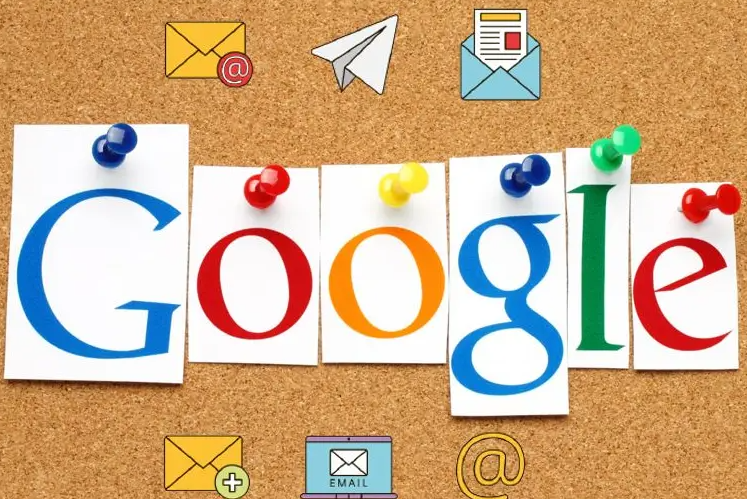
Chrome v145企业合规:GDPR自动化审计工具实操
Chrome v145为企业提供了GDPR自动化审计工具,简化了合规流程。通过自动化审计,企业能够轻松跟踪和管理数据保护合规性,减少了人工操作的风险,并提升了数据安全管理效率。

Chrome浏览器扩展插件安装与卸载全流程
Chrome浏览器扩展插件安装与卸载可能影响插件使用,本文提供全流程操作方法,帮助用户快速管理插件。
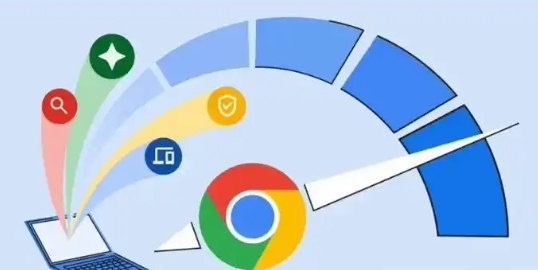
google Chrome出现502错误如何自检问题
如果Chrome浏览器出现502错误,检查服务器问题、网络设置或缓存状态可能有助于解决该问题。使用开发者工具检查请求和响应情况,定位问题根源。

如何将谷歌浏览器设置为英文版
如何将谷歌浏览器设置为英文版?下面小编就给大家带来谷歌浏览器设置为英文模式教程详解,有需要的朋友不妨来看看了解一下。

谷歌浏览器如何使用国内镜像下载?谷歌浏览器使用国内镜像方法一览
很多用户都需要使用谷歌搜索来查找一些英语学习资料,但是由于某些原因在国内无法使用。今天小编给大家分享另一种可以在国内使用Google搜索的方法,那就是使用Google镜像网站。

如何升级或降级谷歌浏览器
目前有四种不同的版本或频道,如果你使用谷歌的术语,谷歌 Chrome 浏览器,如果你将开源浏览器 Chromium 添加到列表中,则有五种。

如何在win系统和 Mac 上安装和更新谷歌浏览器?
为防止在使用 Google Chrome 访问 Practice Fusion 时出现性能问题,我们鼓励用户将其浏览器更新至 Chrome 版本 59 0 3071 86。

谷歌浏览器下载设置在哪里?怎么更改?
我们要下载软件的时候,通常都会使用浏览器来下载,而浏览器都有一个默认的下载位置,比如谷歌浏览器默认就会下载在C盘,时间久了就会占用系统空间了,所以我们可以对下载设置进行修改。

谷歌浏览器扩展程序怎么移除
本篇文章给大家详细介绍了谷歌浏览器删除不需要的扩展程序的操作方法,感兴趣的朋友千万不要错过了。

如何访问 Chrome 插件?
通常不是由 Google 开发的浏览器扩展程序或插件为 Chrome 提供了额外的功能并使其更易于使用。它们支持基于 Web 的丰富内容,如 Flash、Java 等。尽管这些插件非常易于下载和安装,但除了上述所有功能外,您可能仍需要启用或禁用 Google Chrome 扩展程序,尤其是在您想排除故障时浏览器或增加安全性。

清除缓存是否会从 Google Chrome 中删除密码?
如果您对计算机系统的不同组件有一点点了解,那么您一定至少听说过一次高速缓存。高速缓存被定义为用于快速检索或访问最常用数据的临时存储。浏览器有一个缓存,可以帮助他们更快地获取常用数据。缓存中的数据可能包括cookies、浏览历史、密码等。

如何启用和禁用Chrome PDF浏览器?
本文解释了如何启用或禁用Chrome PDF查看器。它包括您可能想要打开或关闭该功能的原因。

谷歌浏览器升级失败该怎么办
你有没有在使用谷歌浏览器的时候遇到各种问题呢,你知道谷歌浏览器升级失败是怎么回事呢?来了解谷歌浏览器升级失败的解决方法,大家可以学习一下。

google浏览器无法更新_如何更新谷歌浏览器
谷歌浏览器最新版永远比旧版要好,你知道该如何更新到谷歌浏览器最新版吗?来和小编一起学习一下吧

如何阻止谷歌浏览器无响应?
使用 Google Chrome 时,您的浏览器可能会由于某些原因变得无响应。这种情况可能会令人沮丧,尤其是当您正在做一些重要的事情时。本文提供了一些提示,您可以使用这些提示来阻止您的 Google Chrome 浏览器无响应。





